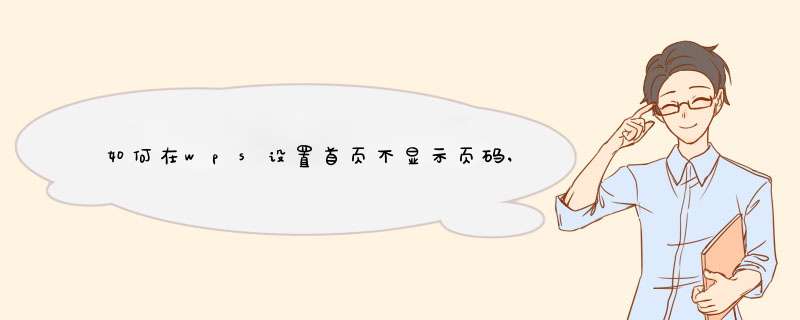
第一步:首先打开wps文档,并且保证至少两个页面。
第二步:首先将鼠标的指针点击到第二个页码中,然后在菜单中找到“插入”菜单并点击。
请点击输入图片描述
第三步:点击“插入”菜单后,在下方出现的工具栏中找到“页码”选项。
请点击输入图片描述
第四步:点击“页码”旁边的倒三角形小图标(注意不要直接点击页码)。
请点击输入图片描述
第五步:在d出的下拉列表中选择最下面一行中的“页码”选项。
请点击输入图片描述
第六步:点击最下面一行的“页码”后,就会出现页码窗口。
请点击输入图片描述
第七步:在页码窗口中应用范围下,点击“本页及之后”(注意看第二步中的要求,将鼠标指针点击到第二页)
请点击输入图片描述
第八步:点击“本页及之后”选项后,就可以在页面中看到,第一页中无页码,第二页开始有页码。
请点击输入图片描述
首先,打开【WPS 2020】软件
请点击输入图片描述
然后,打开需要编辑的【Word文档】
请点击输入图片描述
接着,选择【插入】【页码】【无页码】,先取消页码
请点击输入图片描述
下一步,跳过封面和目录,在【正文的页脚处】,插入页码,选择【从当前页码开始】
请点击输入图片描述
最后,【更新目录】,就看到正文开始页码数字了,即封面和目录不要页码。
请点击输入图片描述
END
总结
首先,打开【WPS 2020】软件
然后,打开需要编辑的【Word文档】
接着,选择【插入】【页码】【无页码】,先取消页码
下一步,跳过封面和目录,在【正文的页脚处】,插入页码,选择【从当前页码开始】
最后,【更新目录】,就看到正文开始页码数字了,即封面和目录不要页码。
你好:首页页码是可以隐藏的,但是不是规范的做法和思路。由于你看那个文档的正文编号是从不是1页开始的。为此,规范做法,把封皮、目录和正文分节,然后单独编制页码,其中封皮不插入页码。一般情况,目录插入罗马页码编号。可以先分节,然后每节插入页码,具体设置是插入方式,也可以隐藏首页功能。欢迎分享,转载请注明来源:内存溢出

 微信扫一扫
微信扫一扫
 支付宝扫一扫
支付宝扫一扫
评论列表(0条)